Adobe Illustrator 9.0
Создание и запись макрокоманд
Создание макрокоманды (action) заключается в том, что во время выполнения той или иной последовательности команд программа Adobe Illustrator запиеывает i порядок их выполнения и параметры, которые использовались каждой конкретной командой.
Таким образом можно записать любую последовательность команд и в дальнейшем использовать, сокращая время и, главное, усилия на выполнение рутинных операций, а также создавая "рукотворные" эффекты.
Разработка подобных макрокоманд открывает широкие возможности пользователям для приложения своих творческих сил. По назначению результат близок к модулям Plug-in, но создается легче и не требует специальных знаний.
Однако существуют и ограничения: некоторые команды и функции могут включаться в макрокоманды только с помощью записи (recording). Для включения в операцию команд, которые не могут быть записаны во время записи, следует использовать команду Insert Menu Item (Вставить пункт меню). Смотрите следующий раздел данной главы.
 |
Nota Bene. Следует обратить внимание еще на одно очень существенное ограничение; Успех выполнения записанной макрокоманды с другим документом и в другое время, в значительной степени зависит от параметров этого документа (цветовой модели, выделенного объекта, активного слоя и т. д.), а также от текущих установок программы (например, цветов заливки и обводки и некоторых других). |
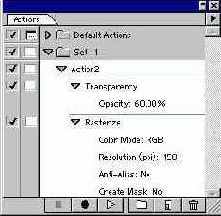 |
|
| П1.3. Пример записи нескольких действий в макрокоманду |
Поскольку для того чтобы записать последовательность команд (рис. П1.3), их необходимо прежде всего выполнить, а в процессе работы Возможны ошибочные действия, то настоятельно рекомендуется проводить эксперименты с копиями (особенно это касается важных документов).
 |
Nota Bene. Следует также иметь в виду, что при использований в качестве элементов макрокоманды команд Save As (Сохранить как) или Save a Copy (Сохранить копию) в диалоговых окнах этих команд не нужно вводить конкретные имена файлов. |
Итак, для того чтобы создать макрокоманду методом записи (recording), необходимо открыть редактируемый -документ, вывести на экран палитру Actions (Операции), выбрать в ней набор макрокоманд и выполнить одно из следующих действий.
 | Щелкнуть кнопку Create new action (Новая операция) (В) в нижней части палитры. |
 | Выполнить команду New Action (Новая операция) меню палитры. |
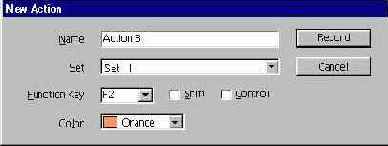 |
| П1.4. Диалоговое окно New Action |
Теперь можно начинать выполнение команд, которые необходимо сохранить в макрокоманде. Если команда имеет диалоговое окно, то после установки необходимых значений следует нажать кнопку ОК. Если предполагается делать изменения настроек в процессе выполнения макрокоманды, то можно оставить значения по умолчанию, но и в этом случае следует обязательно нажать кнопку ОК. При выходе из диалогового окна по нажатию кнопки Cancel (Отменить) данная команда не записывается в макрокоманду.
Остановка записи происходит при нажатии на кнопку Stop Playing/Recording (Остановка выполнения/записи) в нижней части палитры Actions (Операции) (первая слева).